วิธีปรับแต่งหรือเพิ่มแอพในหน้าจอล็อคของ Windows 10
หน้า จอ ล็อค(Lock)เป็นส่วนต่อประสานกับผู้ใช้คอมพิวเตอร์ที่มีอยู่ในคอมพิวเตอร์หรือโทรศัพท์มือถือ กำหนดให้ผู้ใช้ป้อนรหัสผ่าน ปักหมุด และปัดหน้าจอขึ้นด้านบน หากหน้าจอเป็นหน้าจอสัมผัสเพื่อเข้าใช้งาน หน้าจอล็อกจะปรากฏขึ้นทุกครั้งที่ผู้ใช้ปิดเครื่อง รีสตาร์ท หรือปล่อยเครื่องไว้ตามลำพังในบางครั้ง
เพิ่ม(Add)แอพ(App)ในหน้าจอล็อค ของ (Lock Screen)Windows 10
แอพคือแอปพลิเคชั่นที่อนุญาตให้ผู้ใช้ทำงานเฉพาะ ผู้ใช้สามารถปรับแต่งหน้าจอล็อกด้วยรูปภาพได้ แต่ถ้าผู้ใช้ต้องการเพิ่มแอ พใน หน้าจอล็อค (Lock)ในบทช่วยสอนนี้ เราจะอธิบายขั้นตอนในการเพิ่มแอพไปยังหน้าจอล็อค(Lock)
- เปิดการตั้งค่า
- เลือกการปรับเปลี่ยนในแบบของคุณ
- จากด้านซ้าย ให้เลือกล็อกหน้าจอ(Lock Screen)
- คุณจะตั้งค่าสองแบบทางด้านขวา:
- เลือก(Choose)แอปเพื่อแสดงสถานะโดยละเอียด
- เลือกแอปเพื่อแสดงสถานะด่วน
- คลิก(Click)เครื่องหมาย '+' เพื่อเพิ่มแอปที่คุณต้องการ
ให้เราดูขั้นตอนในรายละเอียด
เปิดการตั้งค่า(Settings.)

คลิกการ(Personalization)ปรับเปลี่ยนในแบบของคุณ
การ ตั้งค่า Personalizationจะปรากฏขึ้น

คลิกล็อคหน้า(Lock screen)จอ คุณจะเห็นสองตัวเลือกที่แตกต่างกันสำหรับการเพิ่มแอพ:
- เลือกแอปเพื่อแสดงสถานะโดยละเอียด(Choose an app to show detailed status)ซึ่งเป็นแอปหลักที่ช่วยให้สามารถเลือกหนึ่งแอปได้
- เลือกแอปเพื่อแสดงสถานะด่วน(Choose an app to show quick status)หรือที่เรียกว่าแอปย่อย สถานะด่วนจะแสดงการแจ้งเตือนบนหน้าจอล็อค ของคุณ(Lock)
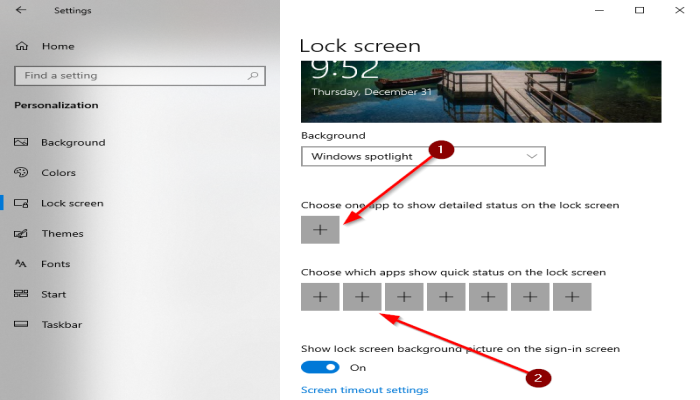
หากต้องการตั้งค่าไอคอนสถานะด่วนสำหรับแอป ให้คลิกปุ่มบวกPlus ‘+’ Button

หน้าต่างเล็กๆ จะปรากฏขึ้นเพื่อเลือกแอป เลือกแอปที่คุณต้องการเพิ่มลงในหน้าจอล็อก คลิกปุ่ม(Buttons)บวก(Plus) อื่นๆ เพื่อเพิ่มแอปอื่นๆ ลงในหน้าจอล็อก(Lock)
Windows จะบันทึกแอปเหล่านี้โดยอัตโนมัติเมื่อเลือก หากคุณไม่ต้องการแอปสถานะโดยละเอียด ให้เลือกไม่มี(None)
คุณจะเห็นแอพที่คุณเลือกบนหน้าจอล็อค (Lock)ควรเป็นแอพที่คุณใช้บ่อยเพราะ หน้าจอ ล็อค(Lock)ไม่แสดงแอพที่คุณไม่ได้ใช้และจะไม่มีการแจ้งเตือน แต่ถ้าคุณใช้แอพเหล่านี้บ่อยครั้งทั้งแอพและการแจ้งเตือนจะแสดงบนหน้าจอล็อค(Lock)
วิธีอื่นในการปรับแต่งหน้าจอล็อค ของ (Lock Screen)Windows 10
นอกเหนือจากนี้ ยังมีสิ่งอื่น ๆ ที่คุณสามารถทำได้ที่นี่
1] สำหรับพื้นหลังหน้าจอล็อกของ(Lock Screen Background)Windows 10 คุณสามารถตั้งค่า:
- สปอตไลท์หน้าต่าง
- รูปภาพ
- สไลด์โชว์
2] หากคุณชอบพื้นหลัง คุณสามารถแสดงหรือไม่แสดงพื้นหลังหน้าจอล็อกบนหน้าจอลงชื่อเข้าใช้ได้เช่นกัน
3] ภายใต้Cortana > Lockหน้าจอ คุณยังสามารถเลือกใช้ Cortana ได้แม้ในขณะที่อุปกรณ์ล็อกอยู่
4] คุณสามารถ ทำให้ Firefox แสดง Media Controls บนหน้าจอล็อคได้(make Firefox display Media Controls on the Lock Screen.)
แค่นั้นแหละ.
Related posts
Make Firefox display Media Controls on Media Controls Lock Screen Lock Screen
รูปภาพ Windows 10 Login screen Login screen อยู่ที่ไหน
Lock Screen picture เปลี่ยนการเปลี่ยนแปลงเมื่อรองเท้า Windows 10
Lock screen เพื่อเข้าสู่ระบบ Screen ใช้เวลาโหลดมากเกินไปใน Windows 10
วิธีเพิ่ม Weather ถึง Lock Screen, Desktop, Taskbar ใน Windows 10
Fresh Paint สำหรับ Windows 10 เป็นภาพวาดที่ใช้งานง่าย Microsoft Store app
Fix Background Images ไม่ปรากฏบน Lock Screen หลังจาก Anniversary Update
วิธีปิดการใช้งานล็อคหน้าจอใน Windows 11
เปิดหรือปิดการแจ้งเตือนแอปบนหน้าจอล็อคใน Windows 10
วิธีการซ่อน Notification Content บน Lock Screen บน Windows 11
ตำแหน่งของวอลเปเปอร์ Windows 10 สำหรับเดสก์ท็อปและหน้าจอล็อก
Change Lock Screen Timeout Setting ใน Windows 10
Fix Ntfs.sys ล้มเหลว BSOD Error บน Windows 10
วิธีการแชร์ Screen บน Skype and Skype สำหรับ Business บน Windows 10
วิธีการเป็นของขวัญ Apps and Avatars จาก Microsoft Store บน Windows 10
Time Lapse Creator app สำหรับ Windows 10 จาก Microsoft Store
แอพ White Noise ฟรีที่ดีที่สุดสำหรับ Windows 10
Best Free Online Screen Recorder software กับ Audio สำหรับ Windows 10
บันทึก: ฟรี GIF Screen Recorder สำหรับ Windows 10
Learn English กับ English Club app สำหรับ Windows 10
